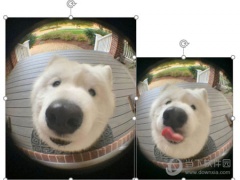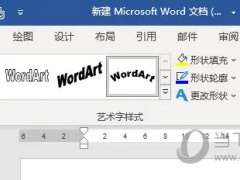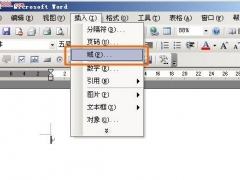Word2010表格橡皮擦怎么操作 设置方法
教程之家
Word
Word2010是一款界面美观的电脑文档处理软件。用户可以通过软件轻松编辑文档,还可以进行表格处理,那么怎么在里面操作表格橡皮擦呢?要是不知道的话可以看看下面的教程。
【操作方法】
例如想擦除图中表格的线条。第一步要先用鼠标点击表格内部。让光标停留在表格内部。
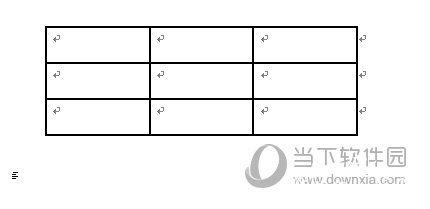
点击表格的目的是调出word2010的“设计”选项卡。
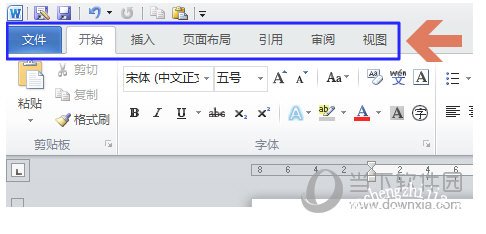
点击表格之前word2010的菜单栏,点击前是没有“设计”选项卡的。
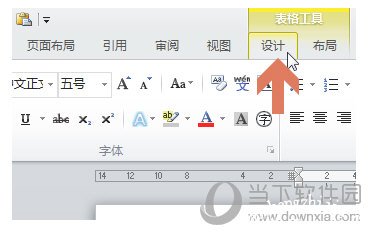
点击表格之后word2010的菜单栏,点击后出现“设计”选项卡。此时点击“设计”选项卡。
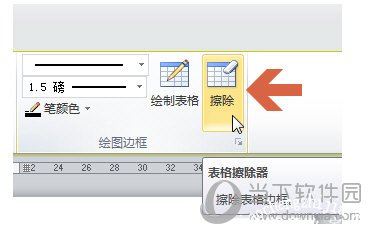
点击“设计”选项卡中的擦除工具。
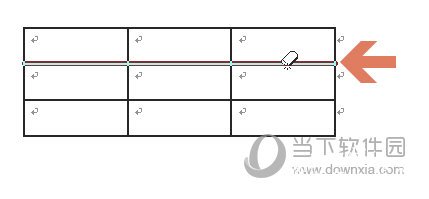
按住鼠标左键的同时移动鼠标在要清除的表格线条上滑动。
以上就是小编为大家带来的关于word2010表格橡皮擦操作方法介绍,希望能够对你有一定帮助,有任何问题都可以给小编进行留言。